
Заглавная страница Избранные статьи Случайная статья Познавательные статьи Новые добавления Обратная связь FAQ Написать работу КАТЕГОРИИ: ТОП 10 на сайте Приготовление дезинфицирующих растворов различной концентрацииТехника нижней прямой подачи мяча. Франко-прусская война (причины и последствия) Организация работы процедурного кабинета Смысловое и механическое запоминание, их место и роль в усвоении знаний Коммуникативные барьеры и пути их преодоления Обработка изделий медицинского назначения многократного применения Образцы текста публицистического стиля Четыре типа изменения баланса Задачи с ответами для Всероссийской олимпиады по праву 
Мы поможем в написании ваших работ! ЗНАЕТЕ ЛИ ВЫ?
Влияние общества на человека
Приготовление дезинфицирующих растворов различной концентрации Практические работы по географии для 6 класса Организация работы процедурного кабинета Изменения в неживой природе осенью Уборка процедурного кабинета Сольфеджио. Все правила по сольфеджио Балочные системы. Определение реакций опор и моментов защемления |
Занятие 2. Формы, запросы и отчеты.Содержание книги Поиск на нашем сайте
Формы. Форма – средство отображения и корректировки информации в удобном для пользователя виде. Создание формы с помощью мастера. С помощью мастера форм создайте форму Состав преподавателей (тип - форма в один столбец). Для этого: · Выберите объект Формы в окне базы данных. · Щелкните по кнопке Создать; в появившемся окне выберите пункт Мастер форм. · Щелкните по значку списка в нижней части окна; выберите из появившегося списка таблицу Преподаватели. ОК.
· В появившемся окне выберите поля, которые будут присутствовать в форме. В данном примере присутствовать будут все поля, поэтому щелкните по кнопке · Щелкните по кнопке Далее. · В появившемся окне выберите вид Форма в один столбец. Далее. · В появившемся окне выберите стиль оформления. Для этого щелкните по словам, обозначающим стили, либо перемещайте выделение стрелками вверх или вниз на клавиатуре. После выбора стиля щелкните по кнопке Далее.
· В появившемся окне задайте имя формы и выберите в качестве дальнейших действий вариант Открыть форму для просмотра и ввода данных.
· Щелкните по кнопке Готово. Перед вами откроется форма в один столбец. Столбец слева – это название полей, столбец справа – данные первой записи (в нижней части окна в строке параметра Запись стоит цифра «1»).
· Для перемещения по записям надо щелкнуть по кнопке · Видим, что размер поля Дисциплина мал для представления данных, а размер поля Зарплата –велик. Измените размеры элементов управления формы. Для этого, щелкнем кнопку Вид/Конструктор
Справка:
· Введите с помощью формы, используя кнопку Поиск записей в форме. Найдите запись о доценте Гришине, находясь в режиме формы: · Переведите на первую запись, установите курсор в поле ввода Фамилия. Выполните команду Правка/ Найти. · В появившемся окне Поиск и замена в поле параметра Образец введите Гришин; в поле параметра Поиск в: выберите Состав преподавателей, в поле параметра Совпадение: выберите С любой частью поля.
· Щелкните по кнопке Найти далее. Курсор перейдет на третью запись и выделит слово Гришин. · Щелкните по кнопке Закрыть Поиск и замена в форме. Измените зарплату ассистенту Сергеевой с 3 750р. до 3 755р. Для этого: · Перейдите на первую запись, установите курсор в строку поля Зарплата. Выполните команду Правка/ Заменить. · В появившемся окне Поиск и замена в поле параметра Образец введите 3 500,00р.; в поле параметра Заменить на: 3 750,00р., в поле параметра Поиск в: выберите Зарплата, в поле параметра Совпадение: выберите Поля целиком.
· Щелкайте по кнопке Найти далее до тех пор пока не в поле Фамилия не будет стоять Сергеева, а в поле Зарплата 3 750р.. Затем щелкните по кнопке Заменить. · Щелкните по кнопке Закрыть Сортировка в форме. Произведите сортировку данных в поле Фамилия в порядке возрастания, для чего, установите курсор в столбец Фамилия любой записи, щелкните кнопку Сортировка по возрастанию Фильтрация в форме. Произведите фильтрацию данных по полю Имя, выбрав всех Татьян. Для этого в поле Имя найдите экземпляр значения «Татьяна». Выделив это значение, щелкните кнопку Фильтр по выделенному
· Для отмены фильтра щелкните кнопку Удалить фильтр · Аналогично произведите фильтрацию данных по полю Дисциплина. Найдите всех преподавателей по информатике. Изменение формы. Измените Название поля Дисциплина на Преподаваемая дисциплина. Для этого: · Перейдите в режим конструктора, щелкнув по кнопке · Щелкните правой кнопкой мыши в поле Дисциплина (на названии поля – оно слева, а строка справа с именем Дисциплина – это ячейка для данных, свойства которых мы не будем менять).
· В появившемся меню выберите пункт Свойства. На экране откроется окно свойств для названия поля Дисциплина. Выберитевкладку Макет, а в нейсвойство Подпись. Сотрите слово Дисциплина и введите Преподаваемая дисциплина. Если это необходимо, измените размеры полей.
· Для просмотра результата перейдите в режим формы, выполнив команду Вид, Режим формы. Просмотрите форму с точки зрения того, как она будет выглядеть на листе бумаги. Для этого щелкните по кнопке Закройте форму с сохранением. Запросы. Запрос – средство выборки требуемых данных из одной или нескольких таблиц. Создание простого запроса. На основе таблицы Преподаватели создайте простой запрос на выборку, в котором должны отображаться фамилии, имена, отчества преподавателей и их должность. Для создания простого запроса: · В окне базы данных Преподаватели выберите объект Запросы. · Щелкните по кнопке
· В появившемся окне Создание простых запросов в строке Таблицы и запросы выберите таблицу Преподаватели (если других таблиц или запросов не было создано, она будет одна в открывающемся списке). · В окне Доступные поля: выделите параметр Фамилия. Щелкните по кнопке · Аналогично в окно Выбранные поля: переведите поля Имя, Отчество и Должность (порядок важен – в таком порядке данные и будут выводиться).
· Щелкните по кнопке Далее. · В строке параметра Задайте имя запроса: введите новое имя Должности преподавателей. Выберите переключатель Открыть запрос для просмотра данных. Щелкните по кнопке Готово.
· На экране появится таблица с результатами запроса.
· Щелкните по кнопке · Закройте окно запроса.
|
||||||
|
Последнее изменение этой страницы: 2016-12-09; просмотров: 229; Нарушение авторского права страницы; Мы поможем в написании вашей работы! infopedia.su Все материалы представленные на сайте исключительно с целью ознакомления читателями и не преследуют коммерческих целей или нарушение авторских прав. Обратная связь - 3.22.27.222 (0.01 с.) |


 .
.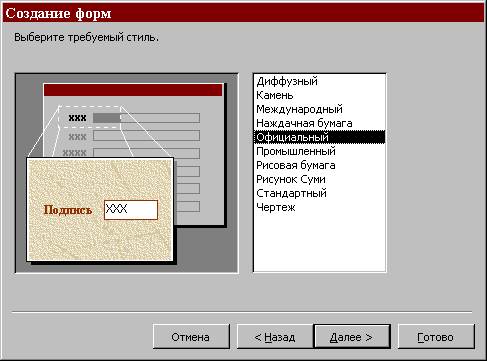


 (в сторону записей с большими номерами) или
(в сторону записей с большими номерами) или  (в сторону записей с меньшими номерами). Кнопка
(в сторону записей с меньшими номерами). Кнопка  - это переход на первую запись, кнопка
- это переход на первую запись, кнопка  - переход на последнюю запись, кнопка
- переход на последнюю запись, кнопка  - переход на новую запись.
- переход на новую запись. на панели инструментов. В режиме Конструктора форм измените размеры элементов управления формы и закройте режим конструктора, сохранив изменения макета формы.
на панели инструментов. В режиме Конструктора форм измените размеры элементов управления формы и закройте режим конструктора, сохранив изменения макета формы.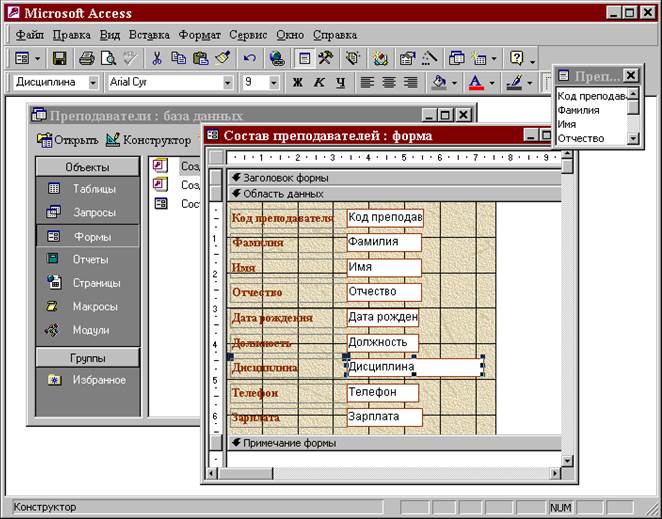



 для выхода из режима поиска.
для выхода из режима поиска.
 на панели инструментов.
на панели инструментов. на панели инструментов. Результат – записи, в которых значение поля Имя - Татьяна.
на панели инструментов. Результат – записи, в которых значение поля Имя - Татьяна.
 на панели инструментов. В форме появятся все данные
на панели инструментов. В форме появятся все данные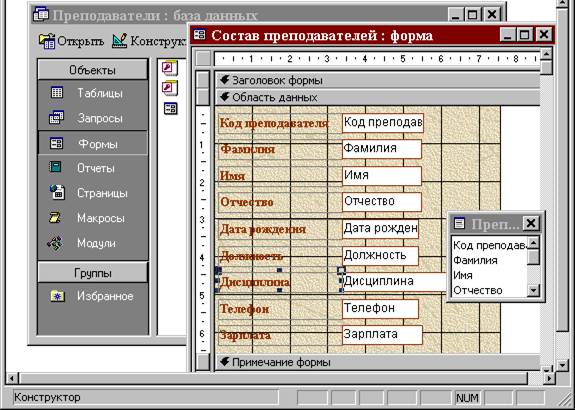
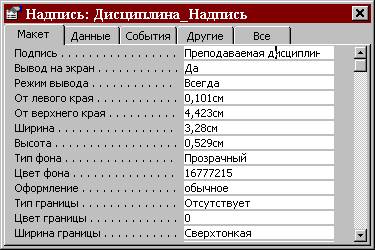
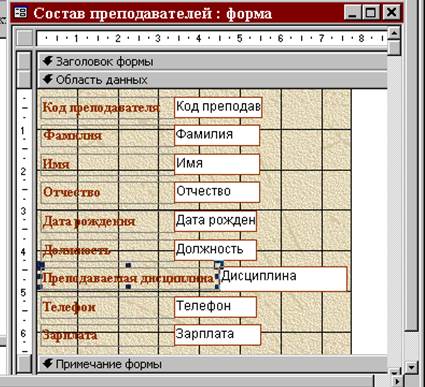
 или выполните команду Файл/ Предварительный просмотр. Вы увидите форму как на листе бумаги. Закройте окно просмотра.
или выполните команду Файл/ Предварительный просмотр. Вы увидите форму как на листе бумаги. Закройте окно просмотра. . В появившемся окне выберите Простой запрос и щелкните по кнопке ОК.
. В появившемся окне выберите Простой запрос и щелкните по кнопке ОК.
 . Слово Фамилия перейдет в окно Выбранные поля:.
. Слово Фамилия перейдет в окно Выбранные поля:.
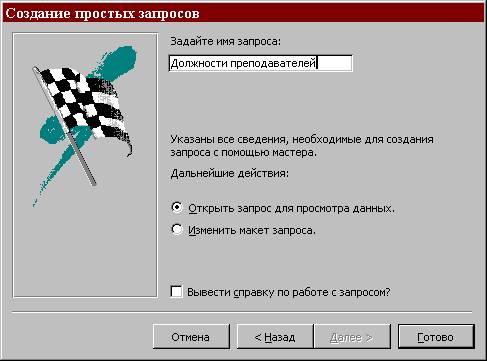

 или выполните команду Файл/ Сохранить.
или выполните команду Файл/ Сохранить.


